Pagina Iniziale > Introduzione alla macchina > Accedere a Brother iPrint&Scan (Windows/Mac)
Accedere a Brother iPrint&Scan (Windows/Mac)
- Questa funzione non è disponibile nei paesi soggetti alle normative sull’esportazione applicabili.
Per scaricare l’ultima versione:
- Per Windows:
Accedere alla pagina Download relativa al modello in uso sul sito support.brother.com/downloads, quindi scaricare e installare Brother iPrint&Scan.
- Per Mac: (DCP-L2620DW/DCP-L2622DW/DCP-L2627DW/DCP-L2627DWXL/DCP-L2627DWE/DCP-L2640DN/DCP-L2660DW/DCP-L2665DW/MFC-L2802DN/MFC-L2800DW/MFC-L2802DW/MFC-L2827DWXL/MFC-L2827DW/MFC-L2835DW/MFC-L2860DWE/MFC-L2860DW/MFC-L2862DW/MFC-L2922DW/MFC-L2960DW/MFC-L2980DW)
Scaricare e installare Brother iPrint&Scan dall’Apple App Store.
Se viene richiesto, installare il driver e il software necessari per l'utilizzo della macchina. Scaricare il driver e il software più recenti della macchina dalla pagina Download relativa al modello in uso sul sito support.brother.com/downloads.
- Avviare Brother iPrint&Scan.
- Windows
Fare doppio clic sull’icona
 (Brother iPrint&Scan)
(Brother iPrint&Scan) - Mac
Nella barra dei menu Finder, fare clic su , quindi fare doppio clic sull'icona iPrint&Scan.
Viene visualizzata la schermata Brother iPrint&Scan.
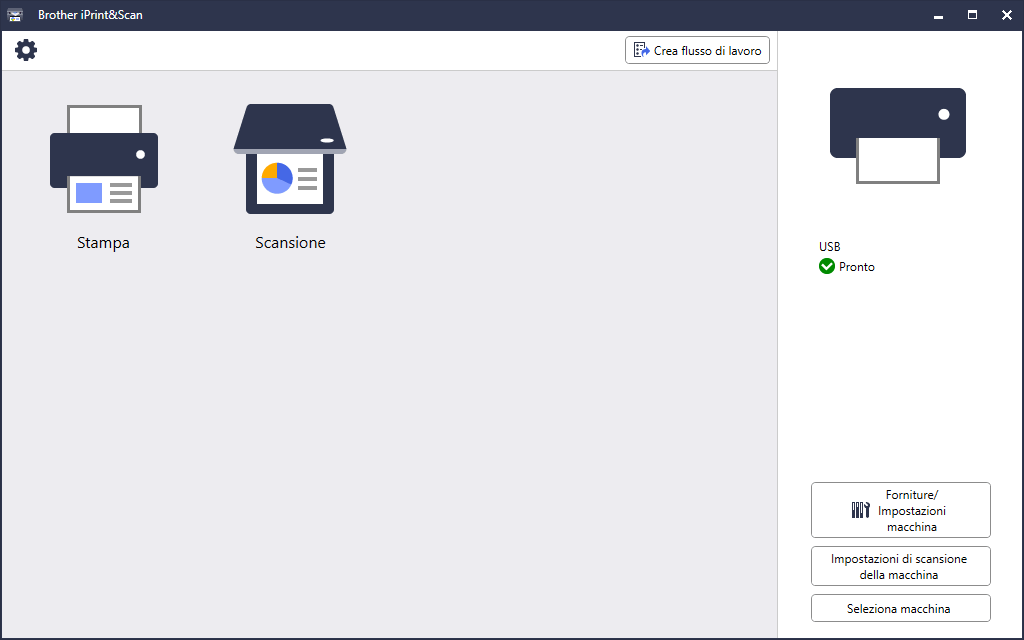
La schermata effettiva potrebbe variare a seconda della versione dell'applicazione.



